|
Проблемы с RDP (удаленный рабочий стол)
|
|
| Chazy_Chaz | Дата: Понедельник, 21.07.2014, 18:02 | Сообщение # 1 |
 Лидер клуба S.T.A.L.K.E.R.S. VOYAGER
Группа: Администраторы
Сообщений: 88
Статус: Offline
| ПРОБЛЕМА:
При подключении к удаленному рабочему столу по RDP есть возможность сохранить учетные данные, чтобы не вводить их каждый раз. Но есть одна тонкость. Так если подключаться с компьютера, находящегося в домене, к компьютеру в рабочей группе, то использовать сохраненные данные не удастся, а будет выдано сообщение примерно такого содержания:
«Системный администратор запретил использовать сохраненные учетные данные для входа в систему удаленного компьютера, так как его подлинность проверена не полностью. Введите новые учетные данные.»
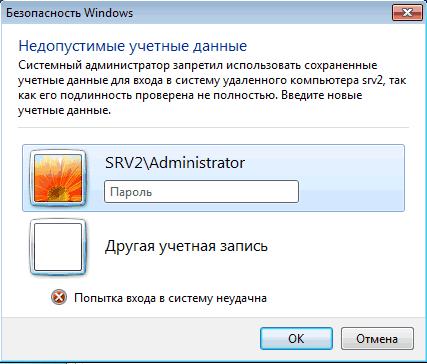
РЕШЕНИЕ:
Настройка проводится на ЛОКАЛЬНОЙ МАШИНЕ пользователя, с которой будет производиться подключение Серверу удаленных рабочих столов.
Пуск- Выполнить либо Win+R и вводим команду gpedit.msc
В открывшемся окне редактора локальной групповой политики идем в раздел "Административные шаблоны" -> "Система" -> "Передача учетных данных". Нас интересует политика "Разрешить делегирование сохраненных учетных данных с проверкой подлинности сервера (только NTLM)"
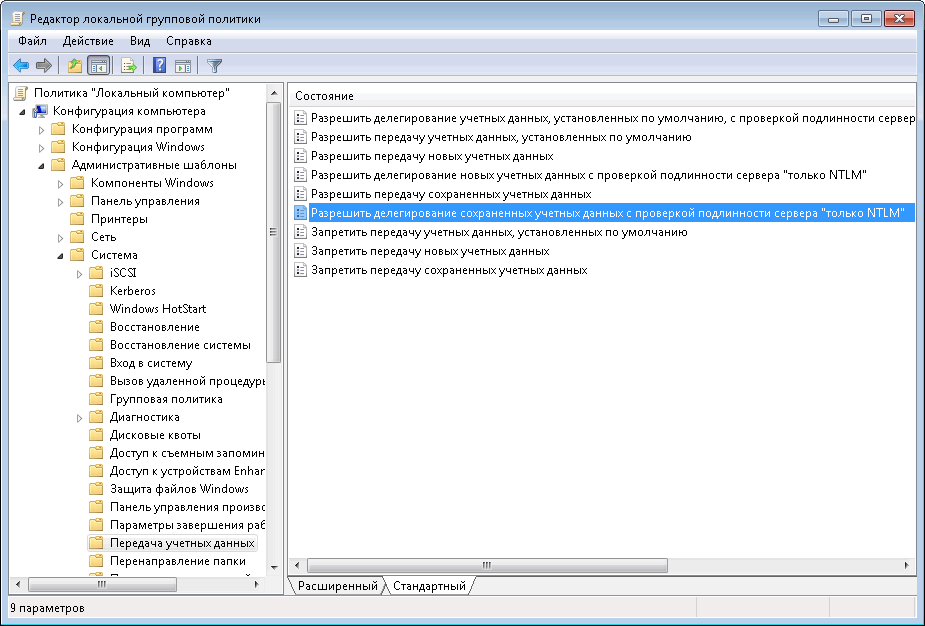
Включаем политику, затем жмем на кнопку Показать, чтобы добавить в список серверы, к которым собираемся подключаться.
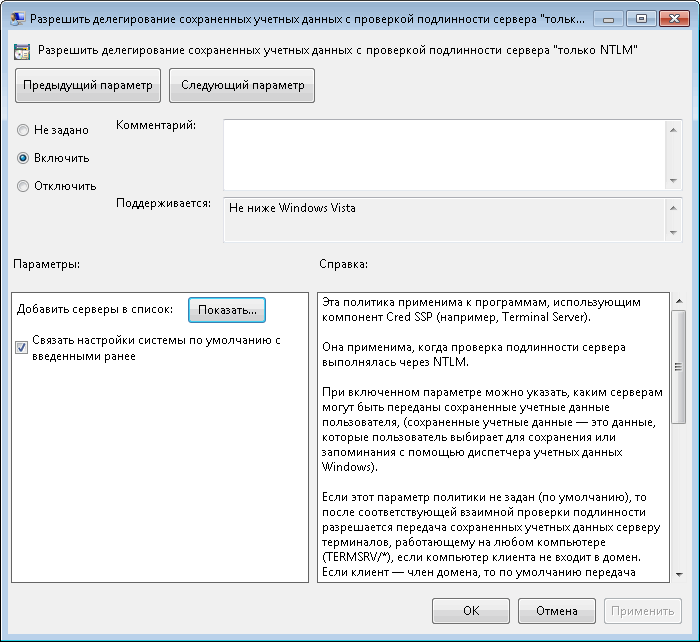
Заполнять список можно несколькими способами. Например:
• TERMSRV/удаленный_пк — разрешаем сохранять учетные данные для одного конкретного компьютера;
• TERMSRV/*.contoso.com — разрешаем сохранять данные для всех компьютеров в домене contoso.com;
• TERMSRV/* — разрешаем сохранять данные для всех компьютеров без исключения.
Внимание: используйте в TERMSRV заглавные буквы, как в примере. Если указан конкретный компьютер, то значение удаленный_пк должно полностью совпадать с именем, введенным в поле «Компьютер» удаленного рабочего стола.
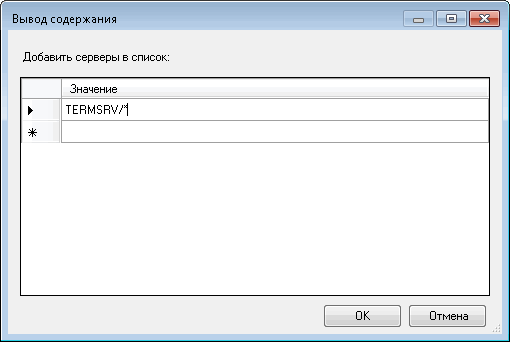
Заполнив список жмем OK и закрываем редактор групповых политик. Открываем командную консоль и обновляем политики командой gpupdate /force. Все, можно подключаться.
И еще. Используя локальные групповые политики мы разрешаем сохранять учетные данные только на одном конкретном компьютере. Для нескольких компьютеров будет лучше создать в домене отдельное OU и привязать к нему соответствующую доменную политику.
ИСТОЧНИК:
WindowsNotes.ru
tags: RDP, Удаленный рабочий стол, настройка RDP, ошибки, делегирование, ошибка входа, ошибка подключения, сохранение учетных записей
THRASH TILL DEATH!!!
|
| |
|
|
| Chazy_Chaz | Дата: Понедельник, 21.07.2014, 19:00 | Сообщение # 2 |
 Лидер клуба S.T.A.L.K.E.R.S. VOYAGER
Группа: Администраторы
Сообщений: 88
Статус: Offline
| ПРОБЛЕМА:
"Необходимо указать допустимый адрес шлюза".
Не получается подключиться к RDP, через стандартный порт 443.
РЕШЕНИЕ:
Открыть порт 443, на стороне сервера (и клиента на локальной машине, если закрыт). Произвольный открытый порт (к примеру, 1689), будет возможно настроить, только когда у всех пользователей установлен Windows 7 SP1 (т.к. только там поддерживается RDP 8, в котором можно писать адрес сервера с портом. К примеру 95.181.24.134:1689). Из более ранних версий RDP, подключится будет невозможно.


THRASH TILL DEATH!!!
|
| |
|
|
| Chazy_Chaz | Дата: Вторник, 22.07.2014, 17:42 | Сообщение # 3 |
 Лидер клуба S.T.A.L.K.E.R.S. VOYAGER
Группа: Администраторы
Сообщений: 88
Статус: Offline
| Горячие клавиши удаленного рабочего стола.
CTRL+ALT+BREAK переключение в полноэкранный режим/оконный режим
CTRL+SHIFT+ESC Диспетчер задач в удаленном рабочем столе
CTRL+ALT+END Диалоговое окно Безопасность Windows.
THRASH TILL DEATH!!!
|
| |
|
|
| Chazy_Chaz | Дата: Вторник, 19.08.2014, 18:44 | Сообщение # 4 |
 Лидер клуба S.T.A.L.K.E.R.S. VOYAGER
Группа: Администраторы
Сообщений: 88
Статус: Offline
| CredSSP
На некоторых ОС Windows XP SP3, при подключении к удаленному рабочему столу, вылазила ошибка:
«При отправке данных на сервер шлюза удаленных рабочих столов произошла ошибка. Сервер временно недоступен или не работает сетевое подключение.»
С такой ошибкой, было невозможно подключение с ярлыка на рабочем столе. Приходилось запускать RDP, подключаться, нажимать Ok в сообщении об ошибке и еще раз подключаться. И если нужно было еще куда нибудь подключиться, то приходилось менять настройки. Решение этой проблемы связано со службой безопасности «Credential Security Support Provider (CredSSP)» и всё довольно легко исправляется.
Что нужно для этого?
Заходим на официальный сайт поддержки Microsoft Support Microsoft CredSSP in Windows XP SP3;
Скачиваем от туда исправление (Дополнительная информация - Помощь в решении проблемы);
Запускаем MicrosoftFixit50588.exe (возможно может иметь другое имя), следуем инструкциям установщика и всё автоматически исправится. Перезагружаемся.
После перезагрузки пробуем подключиться с ярлыка rdp-подключения. Если будет ошибка, что шлюз не поддерживается или что-то про устаревшую версию rdp (иконка ярлыка будет другая), тогда нужно нажать на ярлыке правой кнопкой мыши -Открыть с помощью - Выбрать программу - Обзор. Заходим в папку Windows - System32 - ищем mstsc.exe, выбираем его и нажимаем Ok. Теперь ярлыки подключения должны запускаться с помощь актуальной версии mstsc, без ошибок.
THRASH TILL DEATH!!!
|
| |
|
|
 Главная
Главная  Проблемы с RDP (удаленный рабочий стол) - Форум
Проблемы с RDP (удаленный рабочий стол) - Форум  Регистрация
Регистрация  Вход
Вход
